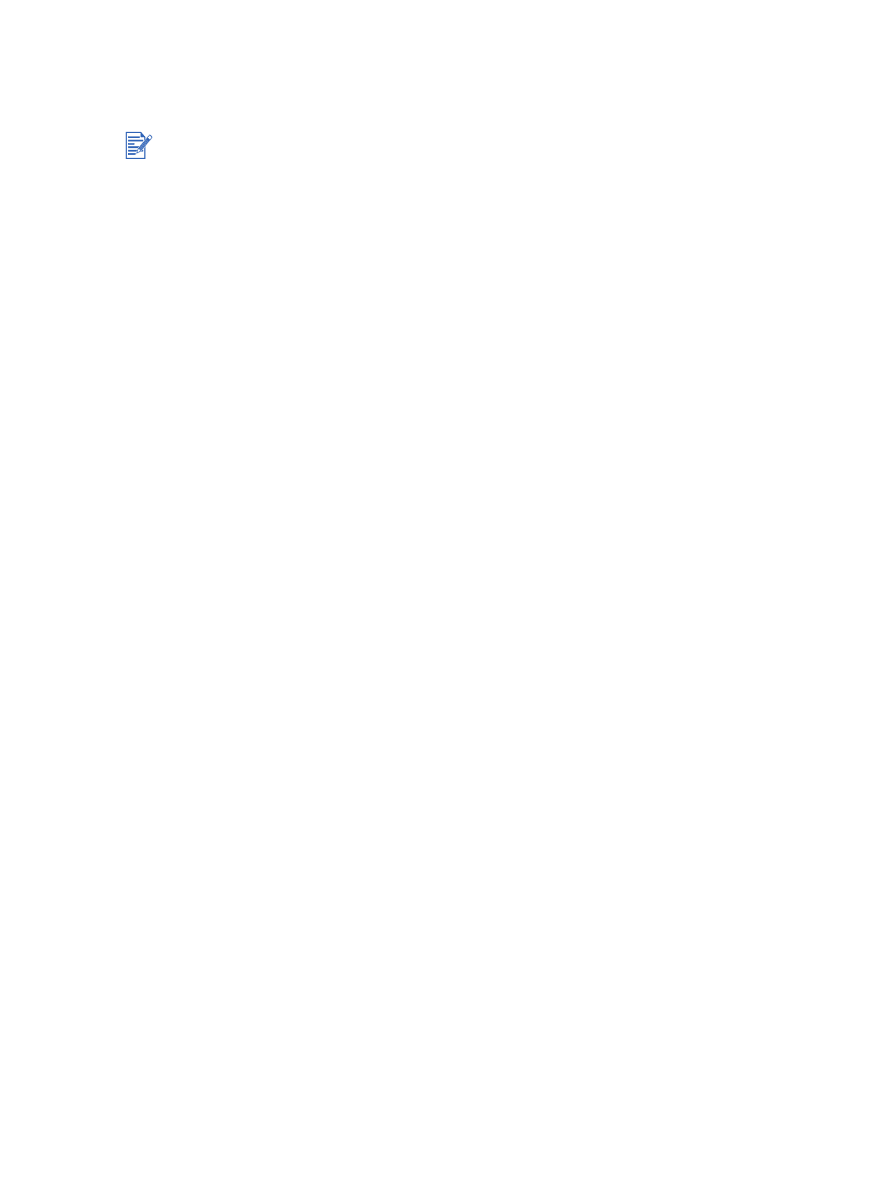
Címkék nyomtatása
Windows esetén
1
Pörgesse át a címkeíveket, hogy elválassza azokat egymástól, majd igazítsa össze
a címkeéleket.
2
Töltsön be a maximum 20 címkeívet, a címkével lefelé az adagolótálcába (lásd:
„Média
betöltése az adagolótálcába”
).
3
Nyissa meg a nyomtató-illesztőprogramot (lásd:
„Dokumentum nyomtatása”
).
4
Válassza ki az A4 vagy US Letter papír-méretet.
5
Válassza az
Automatikus
-t vagy a megfelelő papírméretet.
6
Győződjön meg arról, hogy a nyomtatás a papír mindkét oldalára opció nincs kiválasztva.
7
Változtassa meg a többi nyomtatási beállítást igény szerint, majd kattintson az
OK
-ra.
8
Nyomtassa ki a dokumentumot.
Macintosh esetén
1
Pörgesse át a címkeíveket, hogy elválassza azokat egymástól, majd igazítsa össze
a címkeéleket.
2
Töltsön be a maximum 20 címkeívet, a címkével lefelé az adagolótálcába (lásd:
„Média
betöltése az adagolótálcába”
).
3
Kattintson a
File
-ra (Állomány), majd kattintson a
Page Setup
-ra (Lapbeállítás).
4
Válassza ki az A4 vagy US Letter papír-méretet.
5
Kattintson a
File
-ra (Állomány), majd kattintson a
(Nyomtasd).
6
Nyissa meg a
Paper Type/Quality
(Papírtípus/Minőség) panelt.
7
Válassza az
Automatic
-t (Automatikus) vagy a megfelelő papírméretet.
8
Változtassa meg a többi kívánt nyomtatási beállítást, majd kattintson az
OK
-ra vagy
a
-re (Nyomtasd).
Csak a speciálisan a nyomtatóhoz tervezett papírcímkéket használjon.
Csak teljes címkeíveket használjon.
Győződjön meg arról, hogy a címkék nem ragasztósak, gyűröttek és nem váltak le a védő
hátlapról.
Ne használjon műanyag vagy átlátszó címkéket. A tinta nem fog megszáradni ezeken
a címkéken.
Adagolótálca kapacitása: maximum 20 folyamatos lap.
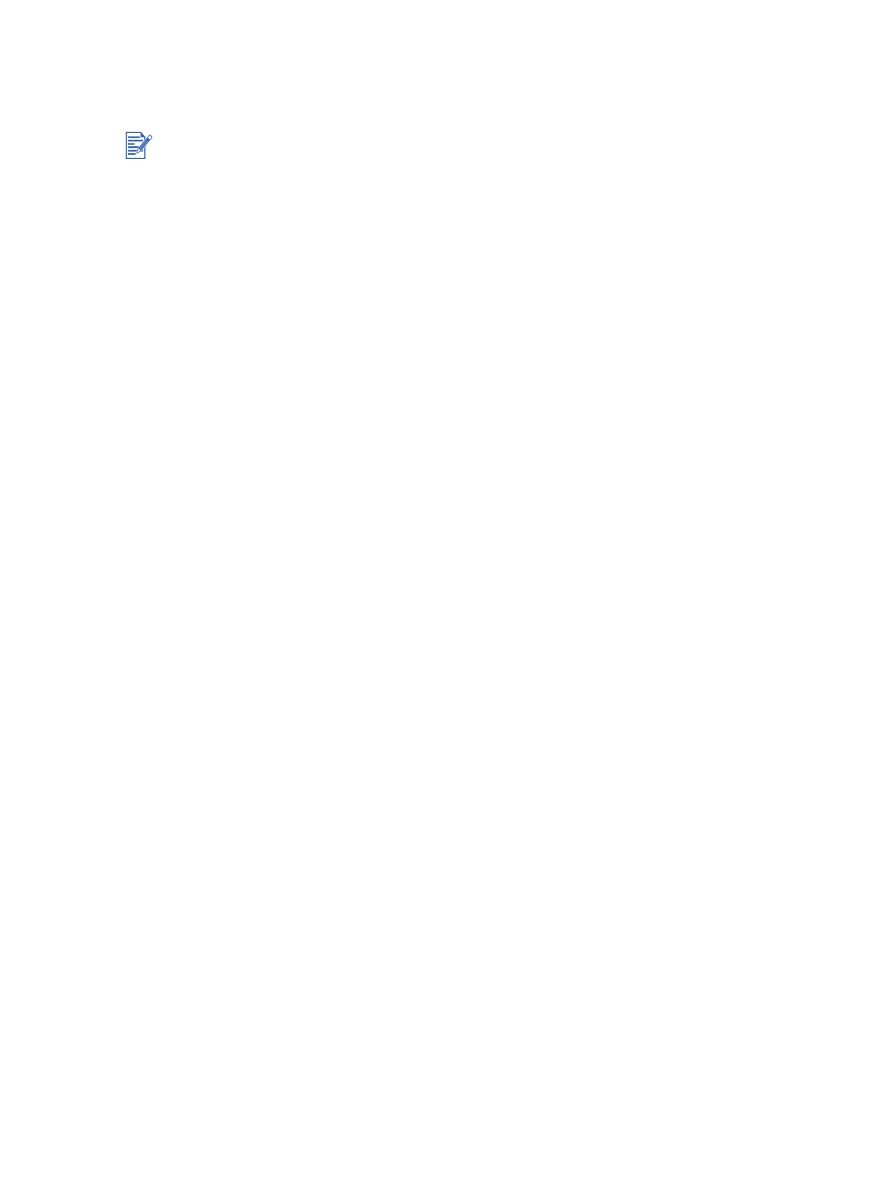
4-37
HUWW